Apple Watch puede hacer más que solo decir la hora, rastrear su actividad o mostrarle notificaciones desde su teléfono. Con complicaciones, puede mostrar casi cualquier información que desee o proporcionar acceso rápido a sus funciones favoritas. Le mostraremos cómo aprovecharlo al máximo.
En primer lugar, tenga en cuenta que, si bien puede personalizar la esfera del reloj y agregar complicaciones directamente en su reloj, es mucho más fácil configurar las cosas a través de la aplicación Watch en su iPhone.
Elegir las esferas de reloj adecuadas
Cada esfera de reloj tiene un límite en la cantidad de complicaciones que puede mostrar al mismo tiempo. Algunos, como Numerals Mono, no permiten ninguno, mientras que la cara de Infograph permite hasta ocho. La mayoría permite entre tres y cinco.
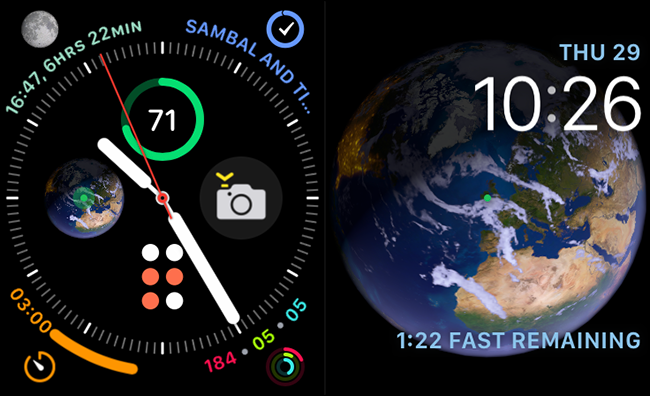 La cara de Infografía está demasiado ocupada, mientras que la cara de Astronomía es hermosa, pero no muy funcional.
La cara de Infografía está demasiado ocupada, mientras que la cara de Astronomía es hermosa, pero no muy funcional.
Pero no todas las caras son iguales. Si bien la cara de Infograph puede mostrar muchas complicaciones diferentes, es una pesadilla leer de un vistazo. Simplemente hay demasiada información en demasiados círculos pequeños. El dial Astronomy, por otro lado, es hermoso, pero solo puede mostrar dos pequeñas complicaciones, incluida la fecha.
Para aprovechar al máximo las complicaciones, debe optar por una esfera de reloj que ofrezca un buen equilibrio de información, se vea bien y, lo más importante, sea fácil de leer.
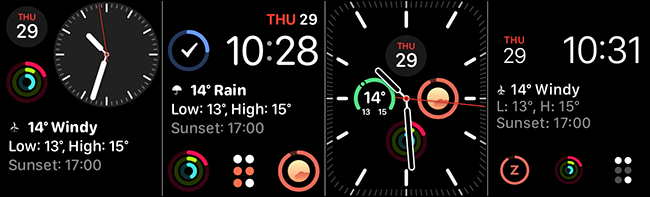
Con eso en mente, vale la pena probar las siguientes caras:
- Modular: Cuatro pequeñas complicaciones circulares y una gran complicación gráfica o escrita.
- Modular compacto: Dos pequeñas complicaciones circulares y una gran complicación gráfica o escrita.
- Infografía modular: Cuatro pequeñas complicaciones circulares y una gran complicación gráfica o escrita, más la fecha.
- Meridiano: Cuatro pequeñas complicaciones circulares.
Cómo usar múltiples esferas de reloj
Es casi imposible crear una esfera de reloj perfecta que muestre todo lo que desea, así que ¿para qué molestarse? No hay ninguna regla que prohíba el uso de varios diales.
Cambiar entre ellos es muy simple: solo necesita deslizar hacia la derecha o hacia la izquierda en la cara actual para moverse entre las que ha configurado.
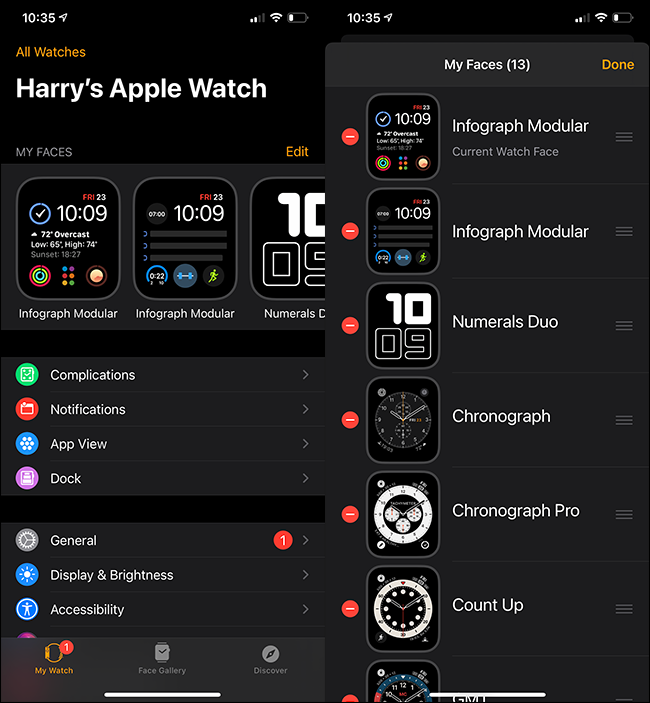
Sin embargo, para que esto funcione, debes mantener organizados tus rostros serenos. Para hacer esto, abra la aplicación Watch en su iPhone, luego, en «Mis caras», toque «Editar». Utilice las asas para reorganizar las esferas del reloj de modo que se agrupen de forma natural. Toque el signo menos rojo (-) para eliminar los que no usa. (¡Adiós, Mickey Mouse!)
Si no quiere preocuparse por cambiar entre las caras del reloj, también puede usar la aplicación Atajos para cambiar automáticamente entre ellas durante el día.
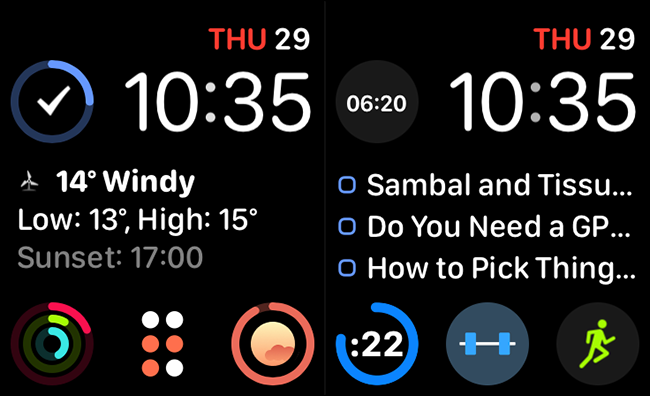
Luego, en lugar de limitarse a una sola esfera de reloj maestra, puede crear diferentes para diferentes situaciones. Por ejemplo, tengo dos caras de Infograph Modular que alterno: una es más una cara de referencia y la otra tiene todo mi seguimiento de entrenamiento. También utilizo un dial blanco nítido de números dúo cuando solo quiero que mi reloj muestre la hora.
Tenga en cuenta que también puede usar la misma cara varias veces e incluir la misma complicación en diferentes caras. Realmente puede configurar una esfera de reloj diferente para cada situación.
Esferas de reloj con complicaciones integradas
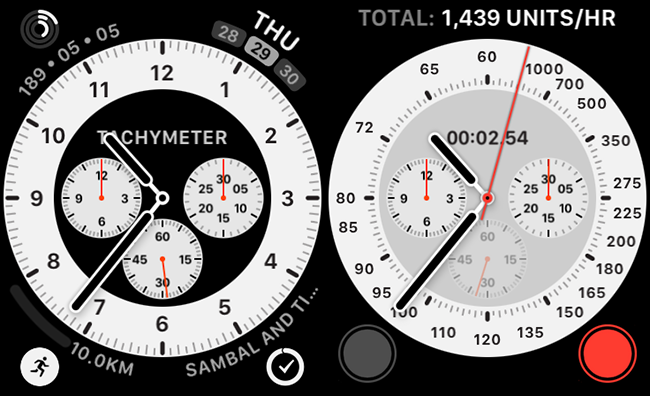
Las siguientes esferas de reloj tienen una complicación adicional incorporada, lo cual es bueno porque usan toda la pantalla:
- GMT: Muestra una zona horaria adicional en el dial principal.
- Cuente hasta: Tiene un temporizador que rastrea el tiempo transcurrido desde el dial principal.
- Cronógrafo: Incluye un cronómetro incorporado que puede seguir en incrementos de 3, 6, 30 o 60 segundos. Sin embargo, constituye uno de los nichos de complicación.
- Pro cronógrafo: Una versión mejorada de la esfera del cronógrafo. También tiene un cronómetro incorporado que puede seguir en incrementos de 3, 6, 30 o 60 segundos. También puedes usarlo como tacómetro.
Todos ellos se inspiraron en los relojes analógicos clásicos y son algunas de las opciones más atractivas disponibles.
Encuentra aplicaciones de terceros
Las aplicaciones integradas de Apple tienen algunas complicaciones bastante útiles, ¡pero tus aplicaciones favoritas también pueden tenerlas! No tiene que limitarse ni esperar a que su aplicación de tragamonedas agregue una. Si desea una complicación o característica específica, simplemente busque en la App Store. Los desarrolladores externos crean todo tipo de complicaciones útiles.
Por ejemplo, Solo presiona guardar es una excelente aplicación de grabación y transcripción de audio que probablemente ni siquiera sabías que necesitabas. Duración de la batería mostrará la duración de la batería de su iPhone en su reloj y MiniWiki trae todo Wikipedia a tu muñeca.
Enrolle sus propias complicaciones personalizadas
Apple siempre ha limitado lo que puedes personalizar en tu reloj. Si bien esto le impide hacer una esfera de reloj tan exagerada, agota la batería en cuestión de minutos y también ralentiza un poco su creatividad. Afortunadamente, existen soluciones alternativas.
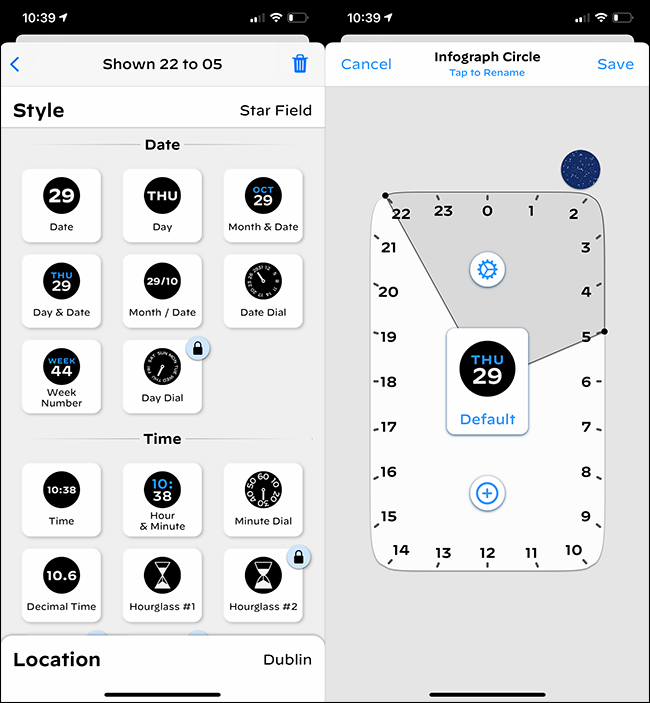 Con Watchsmith, puede crear sus propias complicaciones personalizadas.
Con Watchsmith, puede crear sus propias complicaciones personalizadas.
los Relojero La aplicación le permite diseñar y combinar sus propias complicaciones personalizadas de una lista de casi 50. También puede configurarlas para que cambien a lo largo del día. Entonces, por ejemplo, puede mostrar el clima por la mañana y la hora del atardecer por la tarde. No puede usar complicaciones para otras aplicaciones, pero para obtener información de referencia básica, le brinda muchas opciones.
Si te sientes un poco más aventurero, también puedes configurar los atajos que crees como complicación. No hay un límite real para lo que puede hacer aquí, siempre que esté dispuesto a trabajar para configurarlo (y solucionar problemas si algo sale mal).
Convierta los contactos en complicaciones
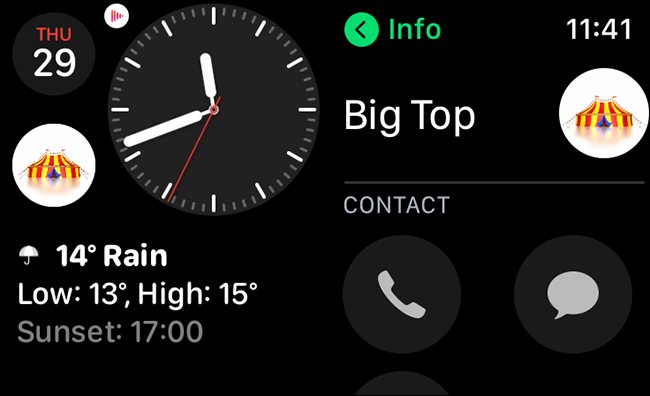
Navegar por la aplicación Teléfono y Mensajes en la pequeña pantalla de tu reloj puede ser un poco complicado, especialmente si todo lo que quieres hacer es enviar un mensaje de texto rápido. La forma más conveniente de acelerar el proceso es establecer uno de sus puntos de complicación como la persona con la que contacta con más frecuencia. Luego, puede tocarlo para llamar, enviar un mensaje de texto o un correo electrónico a esa persona al instante.
No lo compliques demasiado
Las complicaciones en su reloj ciertamente pueden hacer su vida más fácil, pero tampoco quiere exagerar. Si bien la complicación de la fase lunar se ve genial, ¿es realmente algo que necesita poder ver de un vistazo? Cuantas más complicaciones tenga, más desordenada y menos informativa será la esfera de su reloj.
Piense detenidamente en las complicaciones que realmente lo ayudarán. Por ejemplo, tener el clima, su lista de tareas pendientes y el rastreador de hábitos visibles cada vez que verifica la hora puede ser útil, pero probablemente no necesite ver los correos electrónicos o las entradas de registro.
Trate de evitar agregar tantas complicaciones que la esfera del reloj se vuelva demasiado confusa para leer.
